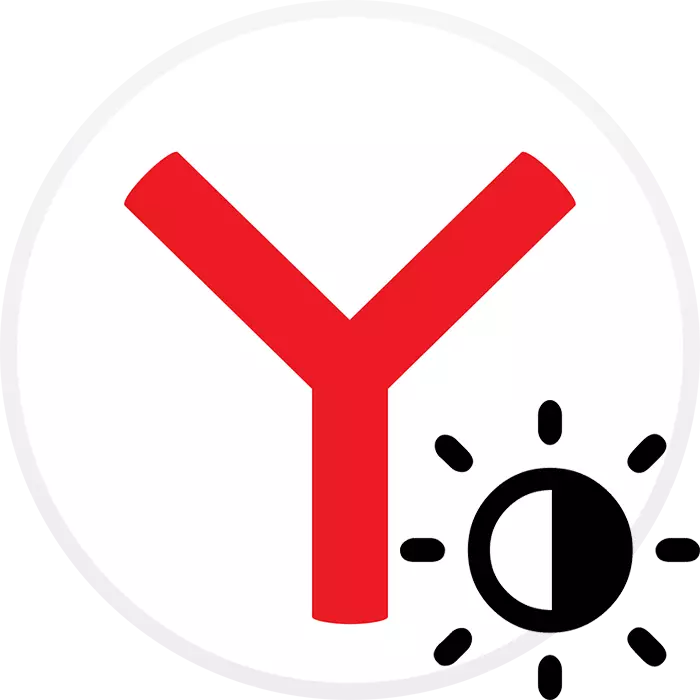
Una dintre funcțiile relativ noi ale lui Yandex.Bauser a fost apariția unei temă întunecată. În acest mod, utilizatorul este mai convenabil de utilizat browserul web în întuneric sau includerea acesteia este necesară pentru compoziția globală a designului ferestrelor. Din păcate, acest subiect funcționează foarte limitat, iar apoi vom spune despre toate modalitățile posibile de a face interfața browserului mai întunecată.
Făcând yandex.browser întuneric
Cu setări standard, puteți schimba culoarea numai o mică zonă a interfeței, care nu afectează în mod semnificativ confortul și reducerea încărcăturii asupra ochilor. Dar dacă nu este suficient pentru dvs., va fi necesar să recurgeți la opțiuni alternative, care vor fi descrise și în acest material.Metoda 1: Setările browserului
După cum sa menționat mai sus, în Yandex.browser există o oportunitate de a face o parte din interfața întunecată și se efectuează după cum urmează:
- Deschideți meniul și accesați "Setări".
- Prin intermediul comutatorului panoului din stânga la secțiunea "Interfață" și în blocul "Schema de culori" indică "subiectul întunecat".
- Printre culori, există și opțiuni combinate.
- Puteți vedea dacă această opțiune este potrivită pentru dvs., faceți clic pe opțiunea de interes: consultați imediat modificările.
- Un subiect întunecat clasic face un panou întunecat cu file, întregul top al browserului și meniul derulant.
- Cu toate acestea, nu sa întâmplat pe "tabloul de bord" în sine - toate datorită faptului că aici partea superioară a ferestrei este transparentă și se ajustează la culoarea fundalului. Puteți să-l schimbați într-un întuneric monofonic sau altui altul, potrivit în stil. Pentru a face acest lucru, faceți clic pe butonul "Galerie al fundalului", care este situat în partea dreaptă sub marcaje vizuale.
- O pagină cu o listă de fundaluri se va deschide, unde, după etichete, găsiți categoria "Culori" și mergeți la el. Variantele "întunericului întunecat" sau "cosmos" sunt de asemenea potrivite. Fundaluri întunecate, dacă se dorește, pot căuta în alte secțiuni.
- Din lista de imagini monofonice, selectați acea umbra întunecată pe care o doriți mai mult. Puteți pune unul negru - acesta va fi cel mai bine combinat cu culoarea vocală modificată, dar puteți alege orice alt fundal în culori închise. Apasa pe el.
- Previzualizarea tabloului este afișată - cum va arăta dacă activați această opțiune. Faceți clic pe "Aplicați fundal" dacă culoarea vă convine sau defilați spre dreapta pentru a încerca alte culori și alegeți cea mai potrivită.
- Veți vedea imediat rezultatul.
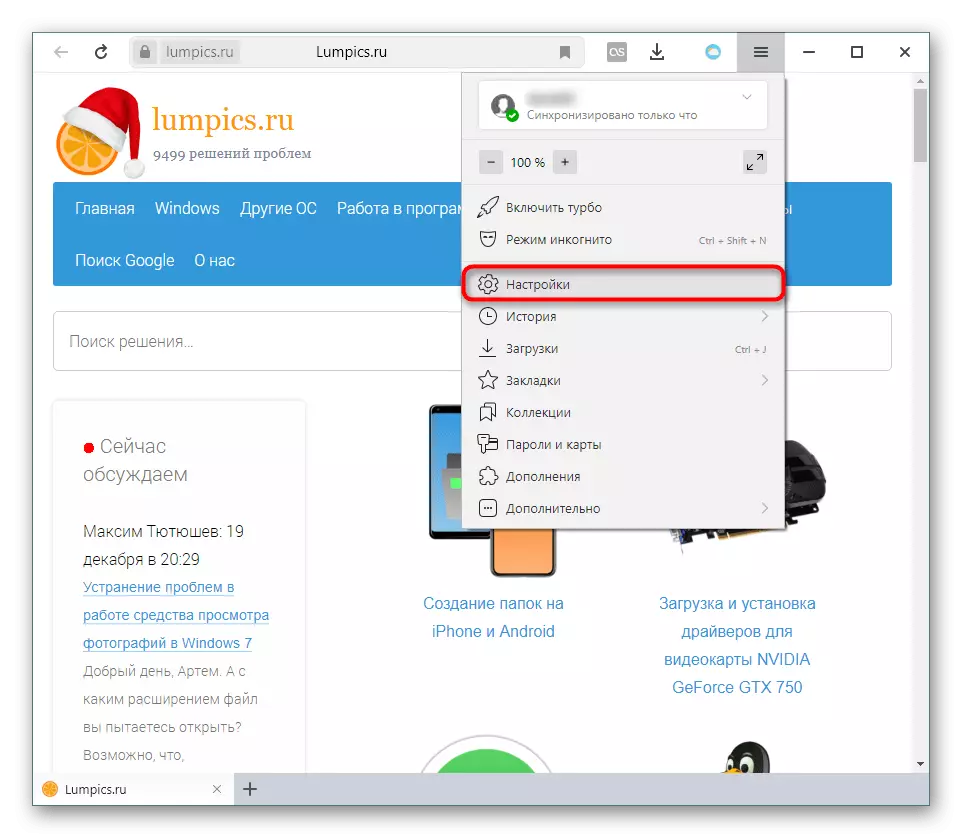
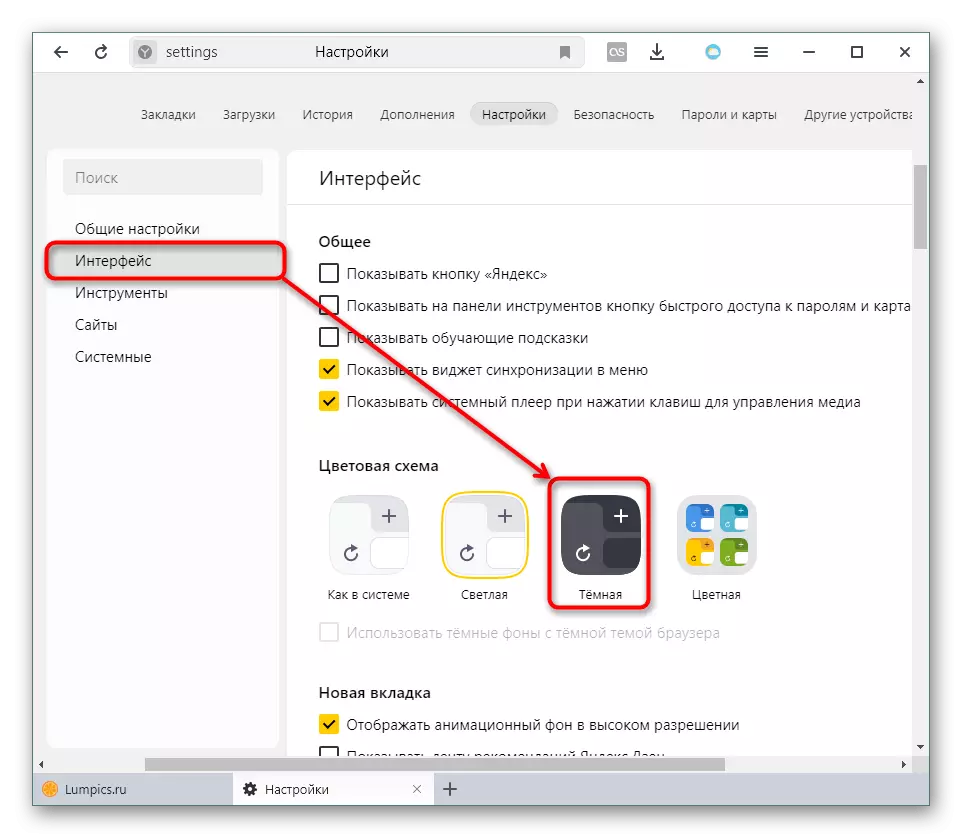


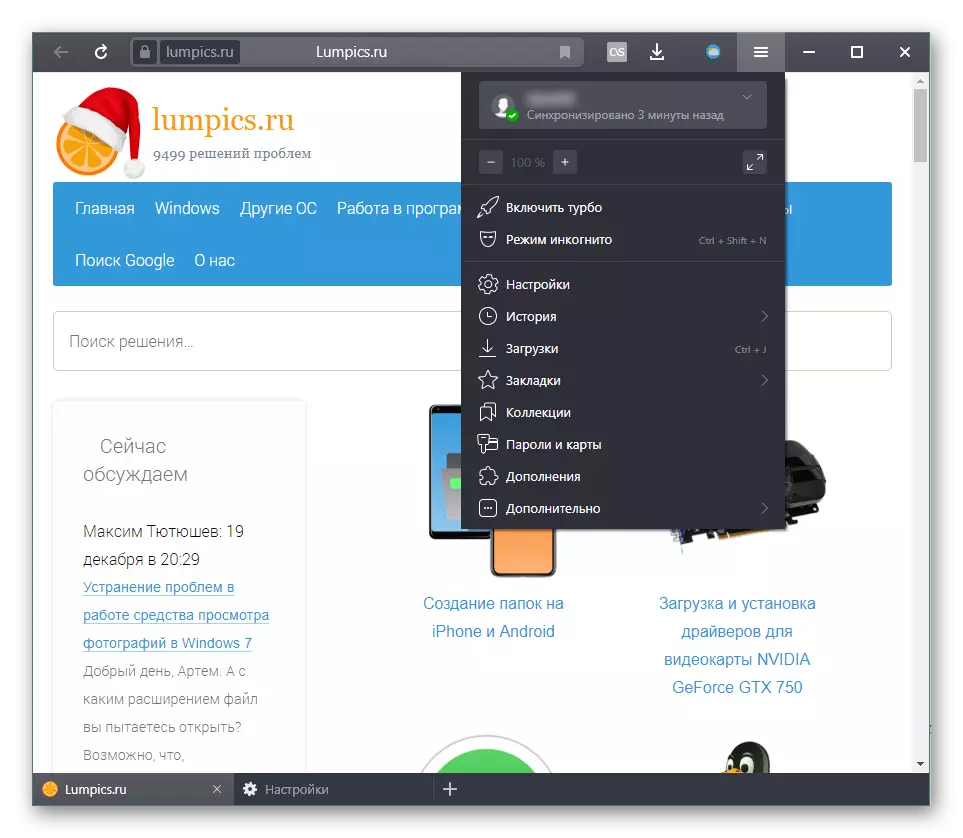

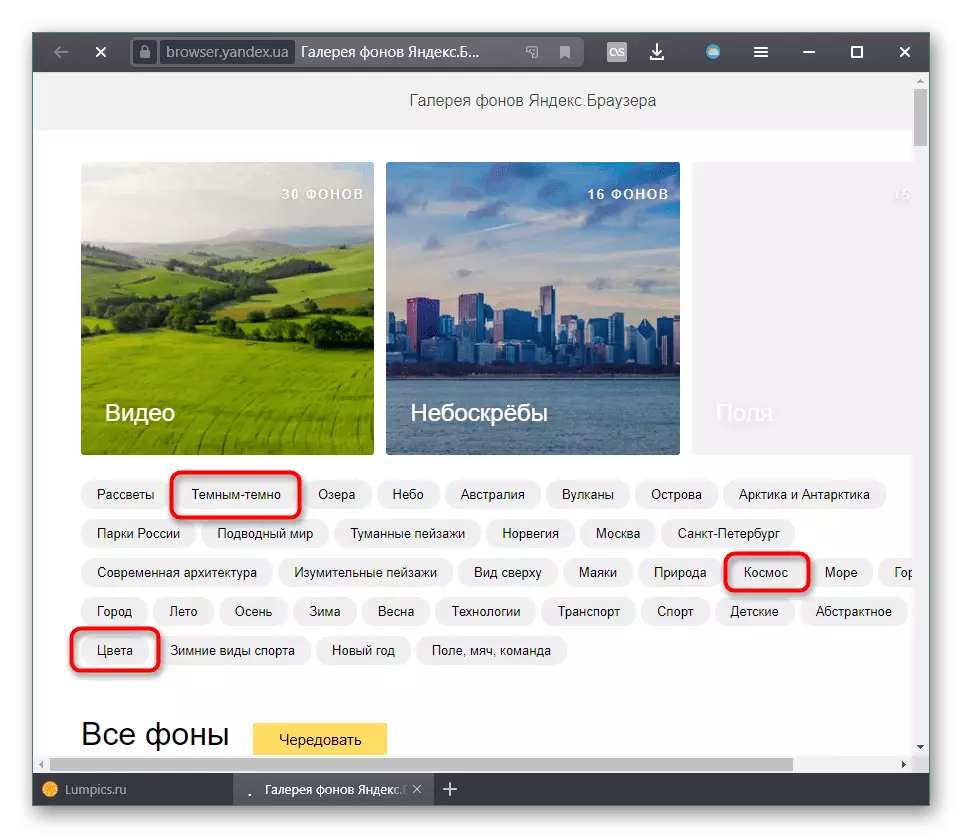



Din păcate, în ciuda schimbării "tabloului de bord" și a panourilor superioare ale browserului, toate celelalte elemente vor rămâne ușoare. Aceasta se referă la secțiunile interne cu setări, adăugiri, marcaje. Paginile de site-uri cu fundal alb sau luminos implicit nu se vor schimba. Dar dacă trebuie să personalizați și acest lucru, puteți beneficia de soluțiile terților.
Metoda 2: Configurarea unei pagini de fundal întunecate
Mulți utilizatori lucrează în browser în întuneric, iar fundalul alb este adesea foarte mult ochi de tăiere. Setările standard pot fi modificate numai într-o mică parte a interfeței și a paginii Tablo. Cu toate acestea, dacă aveți nevoie să configurați fundalul întunecat al paginilor, va trebui să faceți altfel.
Traducerea pentru modul de citire
Dacă citiți un material volumetric, cum ar fi documentația sau cartea, îl puteți traduce în modul de citire și puteți comuta culoarea de fundal.
- Faceți clic pe pagina cu clic dreapta și selectați "Mergeți la modul de citire".
- Pe panoul parametrilor de citire, apăsați cercul cu un fundal întunecat și setarea se aplică imediat.
- Rezultatul va fi astfel:
- Puteți reveni la unul din cele două butoane.
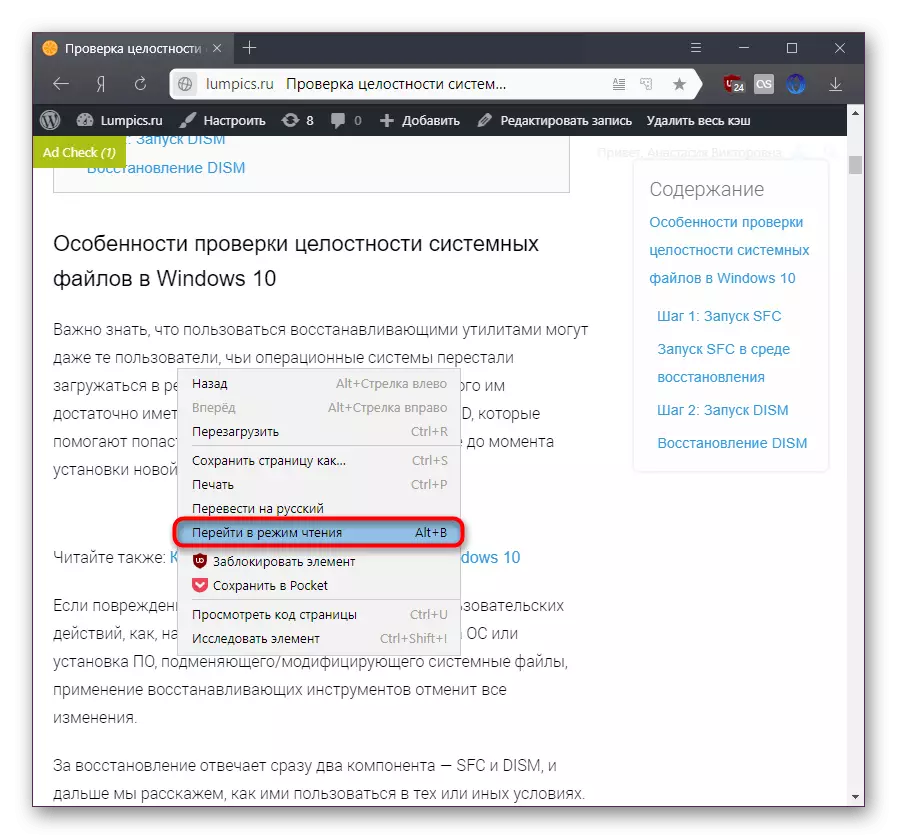

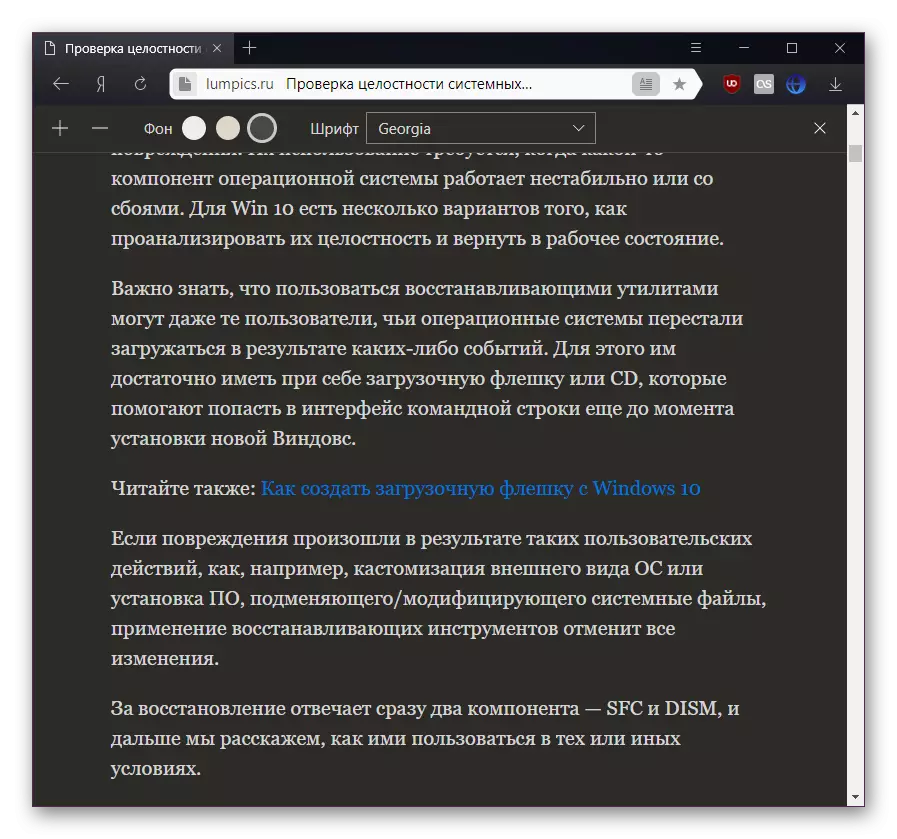

Expansiunea de instalare
Extensia vă permite să întunecați fundalul absolut oricărei pagini, iar utilizatorul poate să-l dezactiveze manual unde nu este necesar.
Du-te la magazinul online Chrome
- Deschideți link-ul de mai sus și în câmpul de căutare, introduceți solicitarea "modul întuneric". Cele mai bune opțiuni vor fi oferite, din care puteți alege ceva care este potrivit pentru dvs. cel mai mult.
- Instalați oricare dintre ele bazate pe estimări, oportunități și calitatea muncii. Vom lua în considerare pe scurt lucrarea apendicei "ochi de noapte", alte soluții software vor funcționa pe un principiu similar sau vor avea mai puține caracteristici.
- În câmpul de icoane de extensie, va apărea un buton setat "ochi de noapte". Faceți clic pe acesta pentru a schimba culoarea. În mod implicit, site-ul este în modul "Normal", pentru a comuta acolo este "întuneric" și "Filered".
- Este convenabil să setați modul "întunecat". Se pare așa:
- Pentru modul există doi parametri, editați că opțional:
- "Imaginile" este un comutator care, atunci când este activat, face imagini pe site-uri mai întunecate. După cum este scris în descriere, activitatea acestei opțiuni poate încetini lucrările la PC-uri și laptopuri de performanță scăzută;
- Luminozitate - Strip cu un control al nivelului luminozității. Aici ați creat cât de mult va fi luminos și luminos.
- Modul "filtrat" arată în general ca o captură de ecran de mai jos:
- Este doar întunecat ecranul, dar este configurat mai flexibil, cu ajutorul întregului șase unelte:
- "Luminozitate" - descrierea a fost dată mai sus;
- "Contrast" este un alt cursor, stabilind contrast în procente;
- "Saturație" - face culorile pe pagina paletă sau mai strălucitoare;
- "Blue Light" - Configurează căldura de la rece (ton albastru) la cald (galben);
- "Dim" - schimbarea plictisitoare.
- Este important ca extensia să-și amintească setările pentru fiecare site pe care îl configurați. Dacă aveți nevoie să o dezactivați pe un anumit site, comutați la modul "Normal" și dacă doriți să dezactivați temporar extensia pe toate site-urile, faceți clic pe butonul cu pictograma "On / Off".

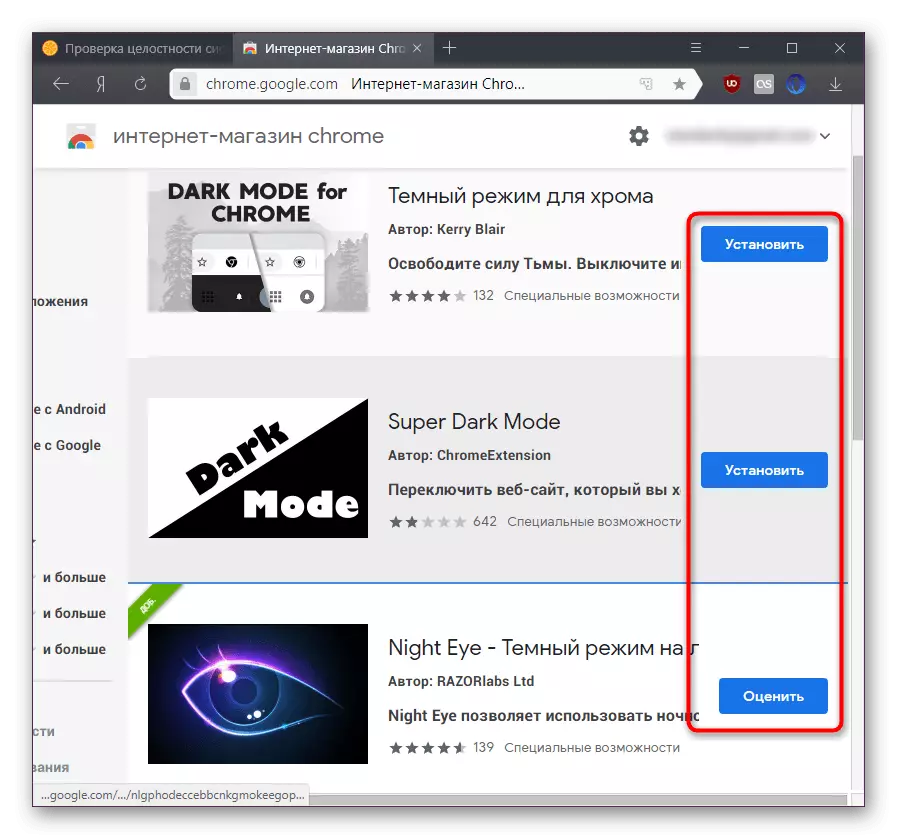
Când schimbați culoarea de fundal, pagina va reporni de fiecare dată. Luați în considerare acest lucru prin schimbarea lucrărilor de expansiune pe paginile în care sunt introduse date nesalvate (câmpuri cu introducerea textului etc.).



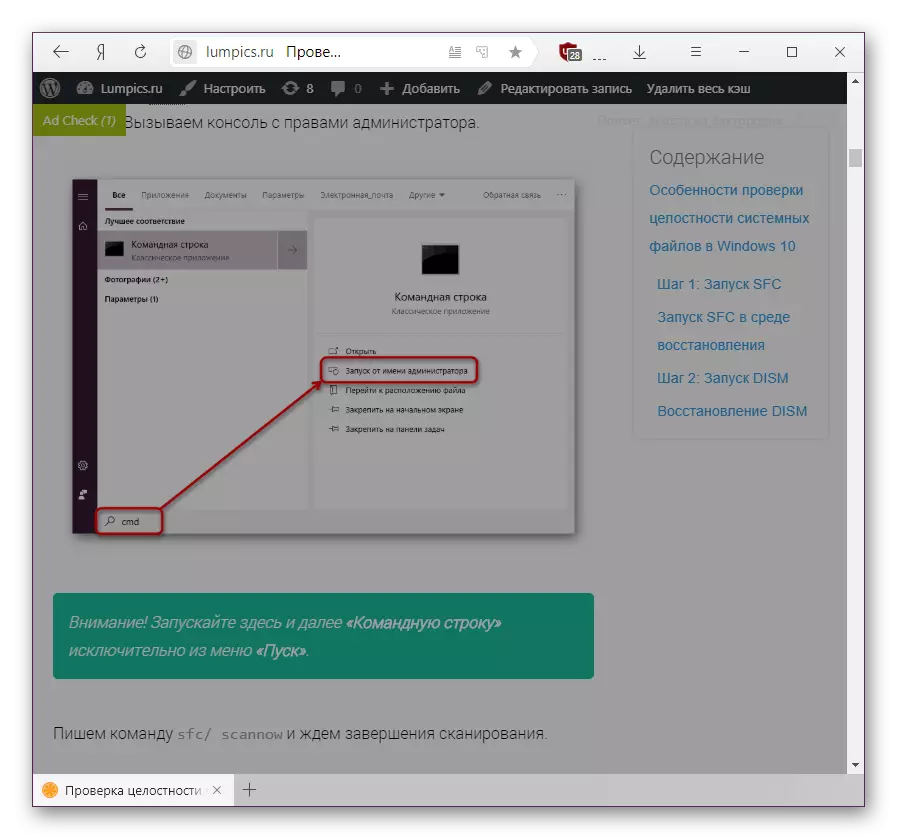

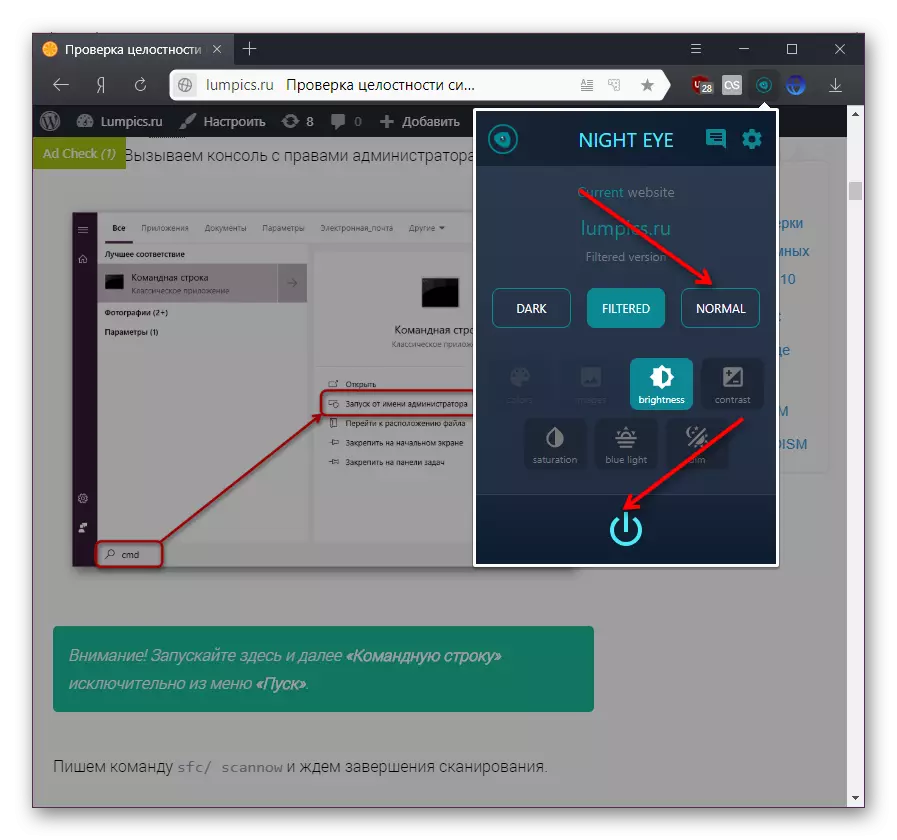
În acest articol, am analizat modul în care se poate întuneca nu numai interfața Yandex.Bauser, dar și afișarea paginilor de internet utilizând modul de citire și expansiune. Alegeți o soluție adecvată și utilizați-o.
